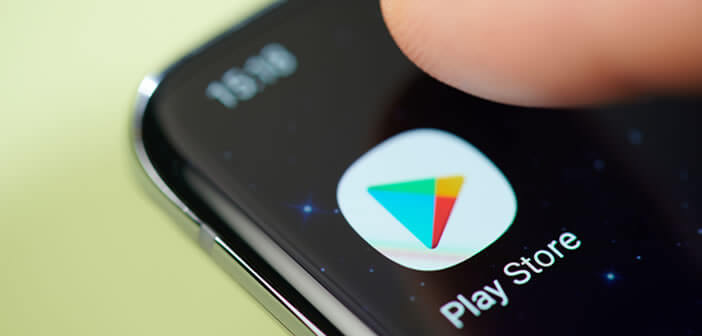Le fond d’écran de votre smartphone Android est sûrement l’image que vous regardez le plus au cours de la journée. Autant bien la choisir. Dans ce tutoriel nous allons voir qu’il est possible de mettre une vidéo comme fond d’écran sur la plupart des smartphones Android. Prodigemobile vous explique tout.
Transformer une vidéo en fond d’écran sur un téléphone Samsung
Comme beaucoup de possesseurs de téléphone vous passez une grande partie de votre temps scotché à l’écran de votre téléphone. Le choix du fond d’écran de votre smartphone mérite donc une attention particulière.
Mais entre les classiques photos de paysages, les clichés du petit dernier ou les selfies avec ses amis, on ne sait pas trop quoi choisir. Résultat, beaucoup d’utilisateurs laissent l’image d’arrière-plan proposé par le constructeur du téléphone.
Si vous recherchez un wallpaper très original, vous serez certainement heureux d’apprendre que la grande majorité des téléphones Android permettent aujourd’hui de définir une vidéo comme fond d’écran. C’est le cas notamment des derniers appareils Samsung.
- Ouvrez l’application Galerie Photos sur votre téléphone Samsung
- Choisissez la vidéo que vous souhaitez mettre comme fond d’écran sur votre smartphone
- Cliquez sur le bouton Menu (icône avec trois points) placé en haut à droite de la fenêtre
- Sélectionnez l’option définir comme fond d’écran se trouvant dans le menu contextuel
Attention cette fonction est limitée à 15 secondes de vidéo. Si la séquence animée est trop longue, un message d’avertissement vous demandera de raccourcir la durée de la vidéo. Rassurez-vous l’option dispose d’un petit système de montage vidéo.
Il vous faudra alors cliquer sur l’icône en forme de ciseaux au milieu de l’écran. Sélectionnez ensuite le début et la fin de la séquence vidéo que vous souhaitez transformer en fond d’écran. L’opération s’effectue directement sur votre téléphone Samsung sans passer par un ordinateur.
Une fois votre clip terminé, votre smartphone se chargera d’enregistrer cette nouvelle vidéo dans votre galerie Photos. Le fichier original restera inchangé. Il vous suffira ensuite d’appuyer sur le bouton Définir comme fond d’écran.
Utiliser une vidéo comme fond d’écran animé
Votre téléphone ne propose pas d’option permettant de transformer une vidéo en fond d’écran. Pas de panique. Le Play Store regorge d’applications proposant ce type de service. Nous avons sélectionné pour vous Video Live Wallpaper.
Il s’agit d’une application gratuite, sûre et très simple à utiliser. En quelques minutes, vous pourrez définir n’importe quelle vidéo en fond d’écran. L’appli propose également quelques options permettant d’ajuster la vidéo à la taille de votre écran.
- Ouvrez le Play Store de Google
- Posez votre doigt sur le moteur de recherche et saisissez le nom de l’application : Video Live Wallpaper
- Lancez l’application que vous venez d’installer sur votre téléphone
- Cliquez sur le bouton jaune choisir une vidéo placé sur l’écran principal
- Sélectionnez la vidéo que vous souhaitez utiliser dans votre galerie Photos
- Pour vous aider à trouver le bon fichier, il est possible de trier les vidéos par nom, date, durée
- Déplacez les petits points de début et de fin de vidéo afin de n’afficher que la partie qui vous intéresse
- Appuyez ensuite sur le bouton Lire pour prévisualiser l’extrait choisi (icône dans le coin supérieur droit de l’écran)
- Faîtes ensuite les modifications de votre choix
- Si le format de la vidéo ne correspond pas à la taille de votre écran, cliquez sur le bouton Paramètres
- Sélectionnez l’option Adapter à l’échelle. Attention cette étape peut déformer votre clip
- Cliquez sur le bouton Aperçu pour voir si les modifications correspondent parfaitement à ce que vous souhaitez
- Si vous souhaitez avoir le son de la vidéo, revenez dans le menu des paramètres et cochez la case Activer l’audio
- Une fois les modifications terminées, appuyez de nouveau sur le bouton Aperçu puis sélectionnez Définir comme fond d’écran
- Choisissez ensuite sur quel type d’écran vous souhaitez mettre cette vidéo : écran d’accueil ou écran d’accueil + écran de verrouillage d’Android
Attention, les fonds d’écran animés se montrent particulièrement gourmand en énergie. Le processeur du téléphone est anormalement sollicité. La batterie de votre téléphone risque donc de se vider plus rapidement qu’à l’habitude.
De même les animations d’arrière-plan affectent les performances du téléphone. Si vous constatez des lenteurs sur votre téléphone, nous vous conseiller de désactiver cette fonction et de revenir à une image.